Vérification du bon fonctionnement de votre flux
Objectifs de formation
Une fois cette unité terminée, vous pourrez :
- Identifier les cas de test d’un flux
- Expliquer ce qu’est une interview de flux
- Tester un flux depuis Flow Builder
En tant qu’administrateur ou développeur, vous savez que vous devez tester toutes les personnalisations avant de les déployer pour les utilisateurs ; il en est de même pour les flux. Les tests vous permettent d’ajuster le comportement du flux, d’identifier et de corriger les bugs, et de vous assurer que vos utilisateurs profitent d’une bonne expérience. Bien entendu, vous en tirez également profit, car vous êtes bien moins susceptible de passer du temps plus tard à répondre aux e-mails de vos utilisateurs paniqués.
Avant de commencer
Avant de vous plonger dans cette unité, nous vous recommandons d’effectuer le projet Création d’un flux simple, car elle s’appuie sur son contenu.
Création d’un plan de test
Avant de commencer les tests, dressez une liste de cas de tests et déterminez les résultats que vous en attendez. Pensez notamment à ce qui suit :
- Moments auxquels vous vous attendez à ce que les actions se produisent
- Moments auxquels vous vous attendez à ce que les actions ne se produisent pas
- Façon dont les formules doivent être résolues
En utilisant un exemple issu de Création d’un flux simple pour le flux New Contact (Nouveau contact) sur lequel vous travaillez dans ce module, il existe quatre principaux cas de test.
Réglage du commutateur |
Enregistrement correspondant |
Résultat attendu |
|---|---|---|
Désélectionné |
N’existe pas |
Un contact est créé. |
Désélectionné |
Existe |
Un contact est créé. |
Sélectionné |
N’existe pas |
Un contact est créé. |
Sélectionné |
Existe |
Un contact est mis à jour. |
Une fois que vous avez identifié les éléments à tester, il est temps de tester le flux.
Options de test dans Flow Builder
Vous n’avez pas besoin de quitter Flow Builder pour vous assurer que votre flux fonctionne. La barre de boutons comprend deux boutons permettant de gérer un flux : Exécuter et Déboguer.
-
Exécuter permet d’exécuter la dernière version enregistrée du flux que vous avez ouvert.
-
Déboguer effectue les mêmes actions qu’Exécuter, mais avec quelques bonus. Il vous permet de saisir des valeurs pour les variables d’entrée du flux et d’afficher les détails de débogage lors de l’exécution du flux. Vous pouvez ainsi vérifier comment le flux traite les données.
Remarque
Lorsque vous cliquez sur Déboguer et que vous choisissez d’afficher les détails, vous voyez l’écran du flux (1) ainsi que les détails de débogage (2). Au fur et à mesure que vous avancez dans le flux, de nouveaux détails sont ajoutés au panneau de droite.

[Texte Alt : Instance du flux New Contact (Nouveau contact) en mode de débogage.]
Présentation des interviews de flux
Chaque fois qu’un flux s’exécute, une interview de flux est lancée. Une interview de flux est une instance d’un flux.
Le principe est le même que celui des livres dont vous êtes le héros. Le flux correspond au livre lui-même, qui propose des choix au lecteur et des instructions en fonction de chaque choix. L’interview de flux correspond au lecteur. Au fur et à mesure que vous lisez, vous faites des choix et suivez les instructions en fonction de ceux-ci. Chaque fois que vous ou une autre personne lisez le livre, vous pouvez emprunter un chemin différent et vivre un récit différent.
Il en va de même pour les interviews de flux. En fonction des données fournies pour cette interview, soit par des variables d’entrée, soit par des composants d’entrée sur un écran, chaque interview peut emprunter un chemin distinct dans le flux pour aboutir à l’exécution d’actions différentes.
Pour voir les interviews en action, vérifiez les quatre cas de votre plan de test.
Test de votre flux depuis Flow Builder
- Dans Flow Builder, cliquez sur Déboguer. Assurez-vous que Show details of what’s executed and render flow in Lightning runtime (Afficher les détails des éléments exécutés et restituer le flux à l’exécution de Lightning) est sélectionné. Sinon, vous ne verrez aucun détail de débogage. Étant donné que ce flux n’a pas d’éléments Subflow (Flux secondaire), vous n’avez pas à vous soucier de ce paramètre.
- Cliquez sur Exécuter.
- Validez le premier cas de test.
- Saisissez un nom et un prénom, puis choisissez un compte.
- Laissez le commutateur désactivé.
- Cliquez sur Suivant.
- Consultez les détails de débogage.
La première carte identifie qui a démarré l’interview de flux. Étant donné que c’est vous qui l’avez lancée, vous devriez voir votre nom et votre ID d’utilisateur.
La deuxième carte résume la façon dont les entrées à l’écran ont été stockées afin d’être utilisées dans le cadre de l’interview de flux. Par exemple, étant donné que vous n’avez pas activé le commutateur, la valeur {update_toggle} est définie sur false (faux).
La troisième carte affiche l’enregistrement existant en cas de correspondance avec les entrées utilisées à l’écran. Aucune correspondance n’ayant été trouvée pour les entrées utilisées, le résultat affiche le message « Failed to find records » (Enregistrements introuvables).
La quatrième carte résume comment la décision Update or Create? (Mettre à jour ou créer ?) a été évaluée. Étant donné que la valeur {!update_toggle.value} était définie sur false (faux), l’interview suit le chemin Create New (Créer) et va directement à l’élément Create Contact (Créer un contact).
La cinquième carte résume l’élément Create Contact (Créer un contact). L’interview a utilisé les valeurs de la variable {!contact} pour créer un enregistrement de contact.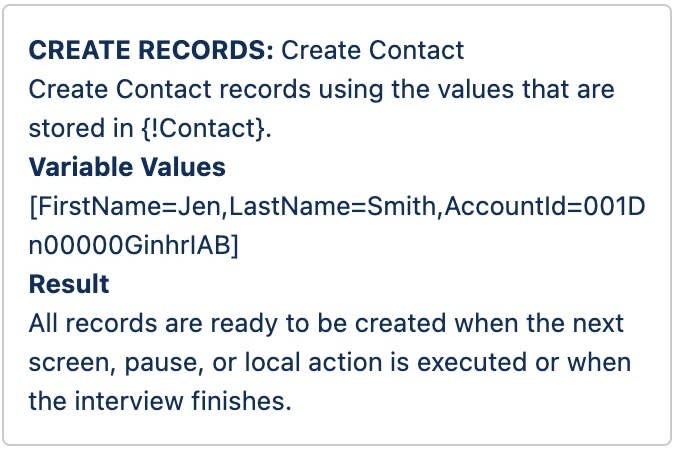
- Saisissez un nom et un prénom, puis choisissez un compte.
Maintenant que vous avez passé en revue les détails du test, vérifiez les résultats attendus pour ce cas de test. Pour voir vos résultats, suivez la procédure ci-dessous.
- Vérifiez que la carte Transaction engagée apparaît à la fin des détails de débogage.

- Quittez Flow Builder.
- Sur une page de configuration, une page d’enregistrement ou une page d’accueil, cliquez sur
 pour ouvrir le lanceur d’application, puis recherchez et sélectionnez Ventes.
pour ouvrir le lanceur d’application, puis recherchez et sélectionnez Ventes.
- Cliquez sur l’onglet Contacts.
- Dans la liste Récemment visualisés, vous devriez voir un contact dont le nom correspond à votre saisie et qui est un enfant du compte que vous avez sélectionné.
- Répétez l’opération pour les trois autres cas de test. Pour les cas qui comportent un enregistrement correspondant, utilisez les mêmes nom, prénom et compte que vous avez utilisés lors du premier cas de test.
Si l’un des cas de test donne des résultats inattendus, utilisez les détails de débogage pour revenir en arrière et identifier l’origine de l’erreur. Une fois tous les cas de test réussis, vous êtes prêt à mettre le flux entre les mains de vos utilisateurs.
